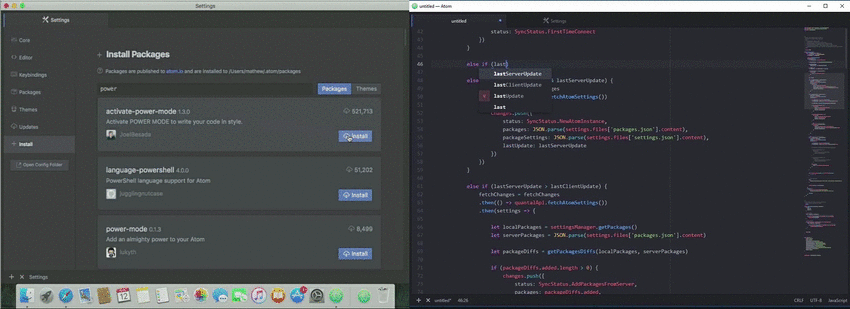保存方法Atomエディター設定およびインストールされているパッケージのリスト
最近、Atomエディターを使用し始めました。これまでのところかなり素晴らしいです。他のいくつかのマシンにインストールする予定です。
現在のマシンにインストールされている構成とパッケージのリストを他のマシンに複製するにはどうすればよいですか。他のマシンでエクスポートおよびインポートするために使用できる構成はありますか?.
Git を使用して、構成ファイル(~/.atom/config.cson)、およびその他の構成ファイル(ドットファイル)をバージョン管理します。
その後、Gitリポジトリを GitHub のような場所で無料でホストし、git clone https://github.com/{username}/{repo}を実行するだけで他のコンピューターで取得できます。
git Push(変更をアップロードする)およびgit pull(変更をダウンロードする)を使用して、最新の状態に保つことができます。
インストールされたパッケージも追跡するには、次を実行する必要があります。
apm list --installed --bare > ~/.atom/package.list
また、そのファイルをGitに追加します。復元するには、次を使用します。
apm install --packages-file ~/.atom/package.list
apmコマンドを使用して、インストールされたパッケージを保存/復元できます。
パッケージをエクスポートするには(パッケージ名のみ):
apm list --installed --bare > ~/Gdrive/backup.txt
パッケージをインポートするには:
apm install --packages-file ~/Gdrive/backup.txt
Linuxでは、apmはAtom from .debファイルからインストールした場合に使用可能です。
OSXの場合:open atom-> install Shell command
Windows:C:\Users\YOUR_NAME\AppData\Local\atom\binのapm
atom-package-sync は、数週間前に作成したパッケージです。 Google Chromeの同期のように機能します。ログインするだけで、すべてのAtomインスタンス間でパッケージと設定が自動的に同期されます。
今後数週間でサーバー側のソースコードをリリースし、代替バックアップ用のエクスポート機能を追加する予定です。
この質問は、(私があなたを正しく理解していれば)同期方法に既にありました Githubの複数のコンピューターのパッケージと設定Atom Editor 。
答えは、私が書いたブログ投稿で見つけるかもしれません。 同期方法Atomコンピューター間 。
OSX/macOSの場合:
- 他の人に保存/同期したい設定があるコンピューターでターミナルを開きます。
~/.atomフォルダーをDropboxまたはその他の同期されたサービスに移動します(~は/users/<your_username>フォルダーを表します)。mv ~/.atom ~/Dropbox/atomターミナルを開き、プレースを接続するシンボリックリンクを作成しますAtomは、その構成が(〜/ .atom)であることを期待します)
ln -s ~/Dropbox/atom ~/.atomこれらの設定を使用する他のコンピューターで、ターミナルを開いて実行します:
rm -rf ~/.atom && ln -s ~/Dropbox/atom ~/.atom(これにより、.atomフォルダーが削除され、シンボリックリンクが1行で追加されます。)
この方法では、各コンピューターで設定が自動的に同期され、手動で更新する必要はありません。
私が気づいた唯一の潜在的なバグは、他のコンピューターにはないフォントを設定で指定した場合に発生する可能性があります。そのコンピューターにフォントをインストールすると修正されます。 Atomによってインストールされたすべてのパッケージ、テーマ、設定は自動的にそこにあります。
これと同じ方法を多くのアプリに使用できます(WebStorm、Sublime Text、iTunesがいくつかの例です)。
atomパッケージマネージャーは、オンライン(atom.io/packagesおよびatom.io/themesを介して)またはコマンドラインで次のいずれかを使用して、スター付きパッケージをサポートします。
apm star <packagename>
または
apm star --installed
インストール済みのすべてのパッケージにスターを付けます。
スター付きパッケージは、次を使用して簡単にインストールできます。
apm stars --install
パッケージにスターを付けるには、githubアカウントを使用してatom.ioにログインする必要があります。